L’une des fonctionnalités les plus intéressantes de Divi est sa capacité à enregistrer vos mises en page pour une utilisation ultérieure. Si vous avez passé beaucoup de temps à créer une page géniale à l’aide du générateur, et que vous pensez pouvoir créer quelque chose de similaire à l’avenir, vous pouvez enregistrer votre création en tant que modèle pour une utilisation ultérieure.
Lorsque la disposition enregistrée est chargée sur une page vierge, toutes les sections, lignes et modules que vous avez créés précédemment apparaissent. Vous pouvez également charger des modèles enregistrés sur une page contenant déjà du contenu de générateur.
Par exemple, si vous avez un élément répété sur toutes vos pages (comme un appel à l’action près du pied de page), vous pouvez enregistrer une mise en page avec ce CTA déjà créé, puis l’ajouter à toutes vos pages existantes. Utilisez-le comme point de départ pour toutes les pages futures.

Comment enregistrer une mise en page sur Divi
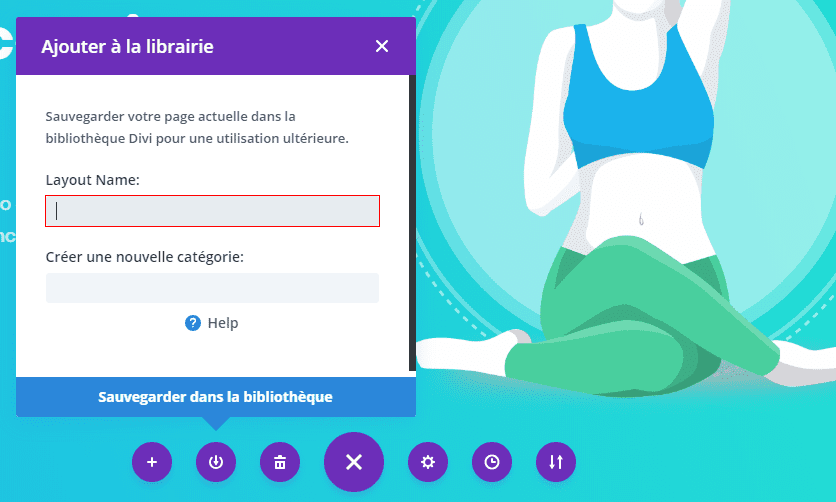
Une fois que vous avez créé une mise en page, vous pouvez l’enregistrer pour une utilisation ultérieure en cliquant sur le bouton « Sauvegarder dans la bibliothèque » en bas de l’interface du générateur.
Une fois que vous cliquez sur l’icône Enregistrer la disposition, une fenêtre vous invite à nommer et à enregistrer votre mise en page. Tapez le nom de votre choix, qui sera utilisé pour identifier la mise en page lors du chargement ultérieur, puis cliquez sur le bouton Enregistrer. C’est tout ! Votre mise en page a maintenant été enregistrée.
Chargement d’une mise en page enregistrée
Une fois que vous avez enregistré une mise en page, vous pouvez la charger à tout moment en cliquant dessus dans la fenêtre contextuelle « Charger depuis la bibliothèque », ensuite cliquez sur l’onglet « Your Saved Layouts ». Le chargement d’une mise en page remplit la page que vous modifiez avec les sections, lignes et modules que vous avez enregistrés dans la mise en page.
Lorsque vous chargez une mise en page enregistrée, elle supprime tout contenu présent sur votre page et le remplace par la disposition de sauvegarde, sauf si vous décochez l’option « Remplacer le contenu existant par la mise en page chargée » avant le chargement.
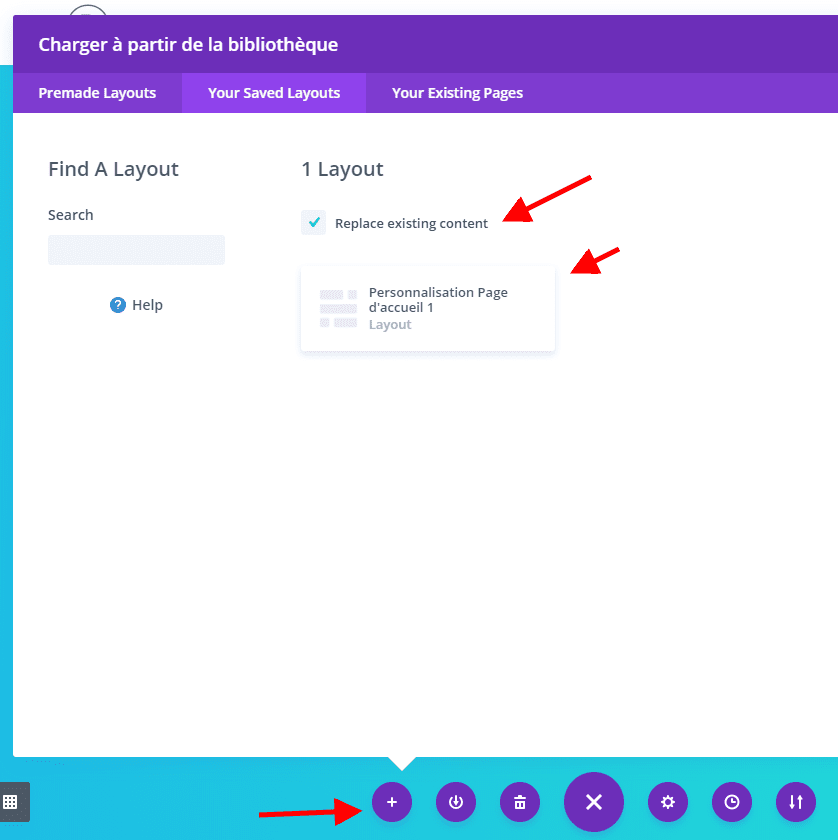
Comme vous pouvez le remarquer, vous avez la possibilité de faire une recherche, si vous avez beaucoup de mise en page sauvegardée.
C’est tout pour ce tutoriel, j’espère qu’il vous permettra de créer des mises en page personnalisées que vous pourrez utiliser ultérieurement sur Divi.
Hola, y como puedo eliminar algunos de mis diseños guardados? no encuentro la manera por ningún lado! ayuda por favor.
Bonjour, et comment puis-je supprimer certaines de mes conceptions enregistrées? Je ne trouve le chemin nulle part! Aidez-moi, s’il vous plaît.